Možete lako da promenite veličinu slika, okvira za tekst, oblika i WordArt objekata u Office datoteci. Možete da uklonite neželjene delove slike tako što ćete ih izrezati.
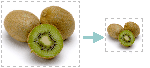
Ako želite da razvučete, skupite ili jednostavno promenite veličinu slike (ili oblika), koristite regulatore veličine ili, za precizniju kontrolu, koristite opciju Veličina na kartici Alatke za slike | Oblikovanje ili Alatke za crtanje | Oblikovanje.
Microsoft 365 pretplatnici koji imaju dodirni ekran mogu da koriste prst ili digitalnu nalivperu da bi zgrabili regulator veličine.
Kliknite na dolenavedenu kontrolu padajuće liste za više detalja.
-
Kliknite na sliku, oblik, WordArt ili drugi objekat (kao što je grafikon) kojem želite da promenite veličinu.
-
Da biste povećali ili smanjili veličinu u jednom ili više putokaza, prevucite regulator veličine od centra ili ka centru, a da pri tom uradite nešto od sledećeg:
-
Da biste zadržali centar na istom mestu, pritisnite i držite taster Ctrl dok prevlačite regulator veličine.
-
Da biste zadržali proporcije, pritisnite i držite taster Shift dok prevlačite ugaoni regulator veličine.
-
Da biste održali proporcije i zadržali centar na istom mestu, pritisnite i držite tastere Ctrl i Shift dok prevlačite ugaoni regulator veličine.
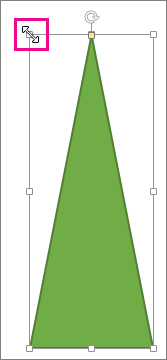
-
Napomena: Promena veličine WordArt objekta na ovaj način samo prilagođava okvir u kojem se nalazi WordArt. Stvarni WordArt tekst se ponaša kao bilo koji drugi tekst. Ako želite jednostavno da promenite veličinu, izaberite tekst kojem želite da promenite veličinu i promenite veličinu fonta na kartici Početak na traci.
-
Kliknite da biste izabrali sliku, oblik, WordArt ili drugi objekat kojem želite precizno da promenite veličinu.
Da biste istovremeno promenili veličinu više objekata, pritisnite i držite Ctrl dok birate svaki objekat.
-
U zavisnosti od tipa objekta koji ste izabrali, uradite nešto od sledećeg:
-
Da biste promenili veličinu slike, na kartici Alatke za slike | Oblikovanje, u grupu Veličina unesite nove mere u polja Visina i Širina.
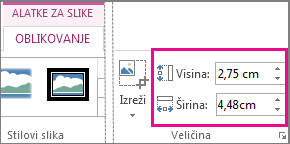
-
Da biste promenili veličinu oblika ili drugog objekta, na kartici Alatke za slike | Oblikovanje, u grupu Veličina unesite željene mere u polja Visina i Širina.
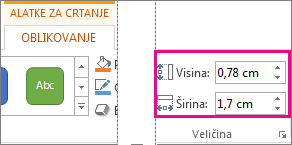
Napomena: Ako je veličina ekrana manja, možda ćete morati da kliknete na padajuću strelicu u grupi Veličina da biste videli polja Visina i Širina.

-
Ako ne možete da promenite visinu i širinu nezavisno, moraćete da otključate odnos širina/visina:
-
Kliknite na pokretač dijaloga

-
U oknu oblikovanja ili dijalogu koji se pojavljuje opozovite izbor u polju za potvrdu Fiksiraj odnos širina/visina.
-
Kliknite na sliku, oblik, WordArt ili drugi objekat kojem želite da promenite veličinu.
Da biste istovremeno promenili veličinu više objekata, pritisnite i držite Ctrl dok birate svaki objekat.
-
Uradite sledeće:
-
Da biste promenili veličinu slike, na kartici Alatke za slike | Oblikovanje, u grupi Veličina kliknite na pokretanje dijaloga

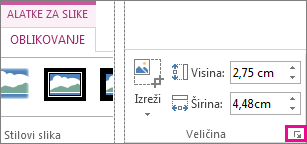
-
Da biste promenili veličinu oblika ili drugog objekta, na kartici Alatke za crtanje | Oblikovanje, u grupi Veličina kliknite na pokretanje dijaloga

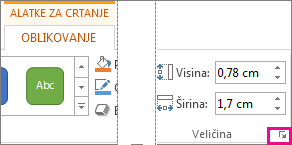
Napomene:
-
Ako je veličina ekrana manja, možda ćete morati da kliknete na padajuću strelicu u grupi Veličina da biste videli pokretanje dijaloga.
-

-
-
-
U oknu oblikovanja ili dijalogu koji se pojavi, uradite nešto od sledećeg:
-
Da biste zadržali originalnu proporciju, potvrdite izbor u polju za potvrdu Fiksiraj odnos širina/visina i unesite procenat Razmera za polja Visina ili Širina.
-
Da biste promenili veličinu na drugačiju proporciju, opozovite izbor u polju za potvrdu Fiksiraj odnos širina/visina i unesite procente Razmera za polja Visina ili Širina.
-
Takođe pogledajte
Ako želite da razvučete, skupite ili jednostavno promenite veličinu slike (ili oblika), koristite regulatore veličine. Da biste dobili preciznije kontrole, možete da koristite opcije Veličina na kartici Oblikovanje .
Brza promena veličine slike, oblika, WordArt objekta ili drugog objekata
-
Kliknite na sliku, oblik ili WordArt objekat čiju veličinu želite da promenite.
-
Da biste povećali ili smanjili veličinu u jednom ili više putokaza, prevucite regulator veličine od centra ili ka centru, a da pri tom uradite nešto od sledećeg:
-
Da biste zadržali centar objekta na istom mestu, pritisnite i držite taster OPTION dok prevlačite regulator veličine.
-
Da biste održali proporcije objekta tokom promene veličine, pritisnite i držite taster Shift dok prevlačite ugaoni regulator veličine.
-
-
Kliknite na sliku, oblik ili WordArt objekat čiju veličinu želite precizno da promenite.
-
Izaberite karticu Format slike ili Oblikovanje oblika , a zatim se uverite da je opozito izbor u polju za potvrdu Zaključaj odnos širina/visina.
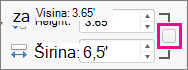
-
Uradite nešto od sledećeg:
-
Da biste promenili veličinu slike, na kartici Format slike unesite željene mere u polja Visina i Širina.

-
Da biste promenili veličinu oblika ili WordArt objekta, na kartici Oblikovanje oblika unesite željene mere u polja Visina i Širina.

-
-
Kliknite na sliku, oblik ili WordArt objekat čiju veličinu želite da promenite.
-
Uradite nešto od sledećeg:
-
Da biste promenili veličinu slike, izaberite karticu Oblikovanje slike i izaberite stavku > Još opcija rasporeda.
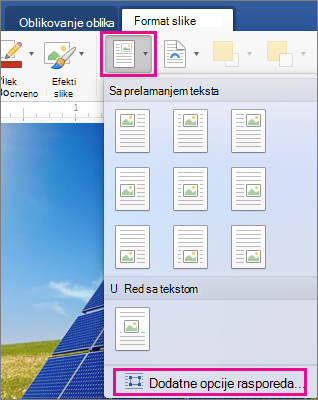
-
Da biste promenili veličinu oblika ili WordArt objekta, na kartici Oblikovanje oblika izaberite stavku >Još opcija rasporeda.
-
-
Izaberite karticu Veličina i u okviru Razmera uverite se da je opozito izbor u polju za potvrdu Zaključaj odnos širina/visina.
Unesite željene procente za polja Visinai Širina.
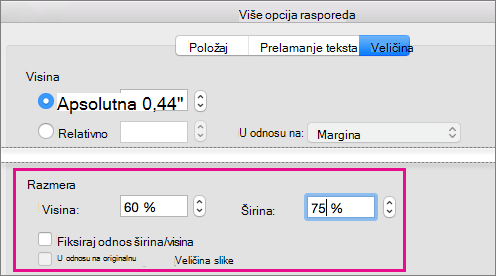
-
Kad završite, kliknite na U redu.
Savet: Da biste primenili istu visinu i širinu na više objekata, izaberite sve objekte za koje želite da imaju iste dimenzije, a zatim unesite dimenzije u polja Visina i Širina. Da biste izabrali više objekata, kliknite na prvi objekat, a zatim pritisnite i držite taster SHIFT dok birate druge objekte.
Ako želite da razvučete, skupite ili jednostavno promenite veličinu slike (ili oblika), koristite regulatore veličine. Na dodirnom ekranu možete da koristite prst ili digitalnu nalivperu da biste zgrabili regulator.
Da biste imali precizniju kontrolu, ako imate verziju programa Excel ili PowerPoint za računare, možete da koristite opcije Veličina na kartici Alatke za slike | Oblikovanje ili na kartici Oblikovanje alatki za crtanje.
Kliknite na dolenavedenu kontrolu padajuće liste za više detalja.
-
Kliknite na sliku, oblik, WordArt ili drugi objekat (kao što je grafikon) kojem želite da promenite veličinu.
-
Da biste povećali ili smanjili veličinu u jednom ili više putokaza, prevucite regulator veličine od centra ili ka centru, a da pri tom uradite nešto od sledećeg:
-
Da biste zadržali centar na istom mestu, pritisnite i držite taster Ctrl dok prevlačite regulator veličine.
-
Da biste zadržali proporcije, pritisnite i držite taster Shift dok prevlačite ugaoni regulator veličine.
-
Da biste održali proporcije i zadržali centar na istom mestu, pritisnite i držite tastere Ctrl i Shift dok prevlačite ugaoni regulator veličine.
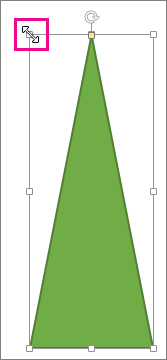
-
Napomena: Promena veličine WordArt objekta na ovaj način samo prilagođava okvir u kojem se nalazi WordArt. Stvarni WordArt tekst se ponaša kao bilo koji drugi tekst. Ako želite jednostavno da promenite veličinu, izaberite tekst kojem želite da promenite veličinu i promenite veličinu fonta na kartici Početak na traci.
Za ovu proceduru morate imati verziju programa Excel ili PowerPoint za računare.
-
Izaberite stavku Uredi u programima <PowerPoint ili Excel>.
-
Kliknite na sliku, oblik, WordArt ili drugi objekat kojem želite precizno da promenite veličinu.
Da biste istovremeno promenili veličinu više objekata, pritisnite i držite Ctrl dok birate svaki objekat.
-
U zavisnosti od tipa objekta koji ste izabrali, uradite nešto od sledećeg:
-
Da biste promenili veličinu slike, na kartici Alatke za slike | Oblikovanje, u grupu Veličina unesite nove mere u polja Visina i Širina.
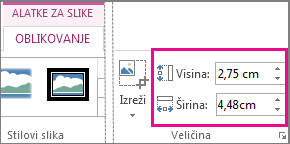
-
Da biste promenili veličinu oblika ili drugog objekta, na kartici Alatke za slike | Oblikovanje, u grupu Veličina unesite željene mere u polja Visina i Širina.
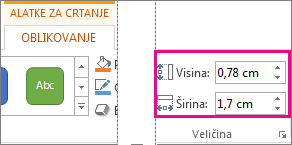
Napomena: Ako je veličina ekrana manja, možda ćete morati da kliknete na padajuću strelicu u grupi Veličina da biste videli polja Visina i Širina.

-
Ako ne možete da promenite visinu i širinu nezavisno, moraćete da otključate odnos širina/visina:
-
Kliknite na pokretač dijaloga

-
U oknu oblikovanja ili dijalogu koji se pojavljuje opozovite izbor u polju za potvrdu Fiksiraj odnos širina/visina.
Za ovu proceduru morate imati verziju programa Excel ili PowerPoint za računare.
-
Izaberite stavku Uredi u programima <PowerPoint ili Excel>.
-
Kliknite na sliku, oblik, WordArt ili drugi objekat kojem želite precizno da promenite veličinu.
Da biste istovremeno promenili veličinu više objekata, pritisnite i držite Ctrl dok birate svaki objekat.
-
Uradite sledeće:
-
Da biste promenili veličinu slike, na kartici Alatke za slike | Oblikovanje, u grupi Veličina kliknite na pokretanje dijaloga

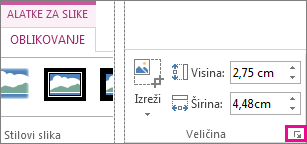
-
Da biste promenili veličinu oblika ili drugog objekta, na kartici Alatke za crtanje | Oblikovanje, u grupi Veličina kliknite na pokretanje dijaloga

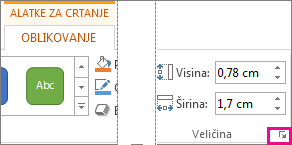
Napomene:
-
Ako je veličina ekrana manja, možda ćete morati da kliknete na padajuću strelicu u grupi Veličina da biste videli pokretanje dijaloga.
-

-
-
-
U oknu oblikovanja ili dijalogu koji se pojavi, uradite nešto od sledećeg:
-
Da biste zadržali originalnu proporciju, potvrdite izbor u polju za potvrdu Fiksiraj odnos širina/visina i unesite procenat Razmera za polja Visina ili Širina.
-
Da biste promenili veličinu na drugačiju proporciju, opozovite izbor u polju za potvrdu Fiksiraj odnos širina/visina i unesite procente Razmera za polja Visina ili Širina.
-










